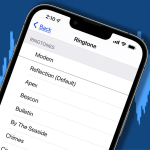Με το Memojis, μπορείτε να προσθέσετε μια κινούμενη πινελιά της προσωπικότητάς σας στα Μηνύματα και στις συνομιλίες FaceTime. Εάν διαθέτετε iPhone ή iPad με κάμερα πραγματικού βάθους, μπορείτε ακόμη και να κάνετε το Memoji να μιμείται τη φωνή σας και να αντικατοπτρίζει τις εκφράσεις σας.
Ενώ η χρήση Memoji στο iPhone σας ακούγεται ενδιαφέρουσα, η δημιουργία ενός είναι μια δύσκολη υπόθεση. Συνεχίστε να διαβάζετε για να μάθετε πώς να δημιουργείτε και να χρησιμοποιείτε το Memoji στο iPhone και το iPad σας.
Πώς να δημιουργήσετε ένα Memoji σε ένα iPhone
Ενώ η χρήση Memoji στα Μηνύματα ή στις συνομιλίες FaceTime είναι πολύ διασκεδαστική, η Apple έχει κρύψει την επιλογή να δημιουργήσει ένα σε κοινή θέα. Ωστόσο, με τη σωστή γνώση, η δημιουργία ενός Memoji είναι αρκετά απλή. Αυτά είναι τα βήματα που πρέπει να ακολουθήσετε:
Ανοίξτε την εφαρμογή Μηνύματα.
Κατευθυνθείτε σε μια υπάρχουσα συνομιλία ή δημιουργήστε μια νέα.
Εδώ, πατήστε το κουμπί + πριν από το πεδίο κειμένου και, στη συνέχεια, πατήστε Περισσότερα (αναπτυσσόμενο βέλος) για να δείτε περισσότερες επιλογές.
Στη συνέχεια, πατήστε στο Memoji.
Σύρετε προς τα αριστερά στο υπάρχον Memoji και, στη συνέχεια, πατήστε το κουμπί New Memoji (+) για να δημιουργήσετε ένα νέο Memoji.
Τώρα, επιλέξτε το χρώμα του δέρματος που προτιμάτε, το χτένισμα, τα μαλλιά, τα μάτια, το κεφάλι, το σώμα και πολλά άλλα.
Μόλις είστε ικανοποιημένοι με το Memoji που δημιουργήθηκε, πατήστε Τέλος στην επάνω δεξιά γωνία για να το αποθηκεύσετε.
Τώρα που έχετε δημιουργήσει ένα Memoji στο iPhone σας, μπορείτε να χρησιμοποιήσετε το ίδιο Memoji στο Mac που έχετε συνδεθεί με το ίδιο Apple ID.
Πώς να επεξεργαστείτε ή να διαγράψετε ένα Memoji σε ένα iPhone
Ανεξάρτητα από το πόσο διασκεδαστικό είναι το Memoji, το να το βαρεθείτε μετά από μια συγκεκριμένη περίοδο δεν είναι ασυνήθιστο. Όταν συμβεί αυτό, μπορείτε είτε να επεξεργαστείτε το υπάρχον Memoji για να του δώσετε μια νέα εμφάνιση είτε να το διαγράψετε εντελώς και να δημιουργήσετε ένα νέο. Δείτε πώς:
Μεταβείτε σε μια συνομιλία στην εφαρμογή Μηνύματα.
Πατήστε το κουμπί +, μετά πατήστε το κουμπί Περισσότερα και επιλέξτε Memoji.
Στη συνέχεια, επιλέξτε το Memoji που θέλετε να επεξεργαστείτε ή να διαγράψετε και πατήστε το μενού με τις τρεις κουκκίδες στην κάτω αριστερή γωνία.
Τώρα, εάν θέλετε να διαγράψετε το Memoji, πατήστε το κουμπί Διαγραφή.
Διαφορετικά, πατήστε το κουμπί Επεξεργασία για να το επεξεργαστείτε.
Τέλος, κάντε τις επιθυμητές αλλαγές στο Memoji σας και αποθηκεύστε το πατώντας Τέλος στην επάνω δεξιά γωνία.
Πώς να στείλετε αυτοκόλλητα Memoji σε ένα iPhone
Τώρα που έχετε δημιουργήσει ένα Memoji στο iPhone σας, μπορείτε να χρησιμοποιήσετε τα διάφορα αντίστοιχα αυτοκόλλητα Memoji για να κάνετε τις συνομιλίες σας πιο διασκεδαστικές.
Ξεκινήστε ή ανοίξτε μια υπάρχουσα συνομιλία στα Μηνύματα.
Πατήστε το κουμπί + στην κάτω αριστερή γωνία και, στη συνέχεια, επιλέξτε Αυτοκόλλητα στο αναδυόμενο μενού.
Στη συνέχεια, πατήστε το κουμπί Memoji Stickers.
Τώρα, επιλέξτε ένα από τα διαθέσιμα στυλ Memoji και θα δείτε όλα τα σχετικά αυτοκόλλητα στο κάτω μέρος.
Τέλος, επιλέξτε το προτιμώμενο αυτοκόλλητο Memoji και πατήστε το κουμπί Αποστολή για να το στείλετε.
Πώς να στείλετε ένα κινούμενο Memoji σε ένα iPhone
Όχι μόνο μπορείτε να χρησιμοποιήσετε το Memoji ως αυτοκόλλητα στις συνομιλίες σας, αλλά μπορείτε επίσης να κάνετε κίνηση στο Memoji για να μιμηθείτε τη φωνή και τις εκφράσεις σας και να το στείλετε ως μια μικρή σημείωση βίντεο. Αυτό είναι που πρέπει να κάνετε:
Συνθέστε ένα νέο μήνυμα ή ανοίξτε μια υπάρχουσα συνομιλία στα Μηνύματα.
Πατήστε το κουμπί + στην κάτω αριστερή γωνία και, στη συνέχεια, πατήστε το κουμπί Περισσότερα (αναπτυσσόμενο βέλος) για να εμφανιστούν περισσότερες επιλογές.
Στη συνέχεια, πατήστε στο Memoji.
Σύρετε προς τα αριστερά στο Memoji που παρουσιάζεται για να επιλέξετε ένα Memoji που θέλετε να κάνετε κίνηση.
Πατήστε το κόκκινο κουμπί Εγγραφή στην κάτω δεξιά γωνία για να ξεκινήσετε την εγγραφή.
Τώρα, το Memoji θα αρχίσει να μιμείται τις εκφράσεις σας και να καταγράφει τη φωνή σας χρησιμοποιώντας την κάμερα πραγματικού βάθους του iPhone. Μπορείτε να ηχογραφήσετε τις εκφράσεις σας για 30 δευτερόλεπτα το πολύ ή να πατήσετε ξανά το κουμπί Εγγραφή για να σταματήσετε την εγγραφή.
Εάν είστε ικανοποιημένοι με το κινούμενο Memoji που προκύπτει, πατήστε το κουμπί Αποστολή για να το μοιραστείτε με τον παραλήπτη.
Διαφορετικά, πατήστε το κουμπί Διαγραφή στην κάτω αριστερή γωνία και ξεκινήστε ξανά την εγγραφή.
Πώς να χρησιμοποιήσετε το Memoji σε κλήσεις FaceTime σε iPhone και iPad
Φανταστείτε το εξής: Μόλις ξυπνήσατε και ο φίλος σας ή ένα αγαπημένο σας πρόσωπο σας καλεί στο FaceTime. Δεν έχετε πλύνει ακόμη το πρόσωπό σας. εξακολουθούν να είναι ανένδοτοι στο να μιλάνε μόνο μέσω της βιντεοκλήσης. Εκεί ακριβώς μπορεί να σας σώσει ένα Memoji. Κατά τη διάρκεια της κλήσης FaceTime, μπορείτε να χρησιμοποιήσετε το κινούμενο Memoji ως μάσκα προσώπου. Δείτε πώς:
Ανοίξτε την εφαρμογή FaceTime και ξεκινήστε μια κλήση.
Μόλις συνδεθεί η κλήση, πατήστε το κουμπί Εφέ στην κάτω αριστερή γωνία της οθόνης προεπισκόπησης.
Εδώ, πατήστε το εικονίδιο Memoji και επιλέξτε ένα από τα διαθέσιμα Memoji. Το επιλεγμένο κινούμενο Memoji θα κρύψει το πρόσωπό σας κατά την κλήση.
Για να αφαιρέσετε το Memoji, πατήστε το κουμπί X.